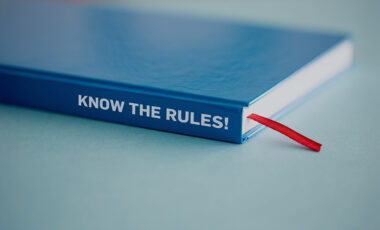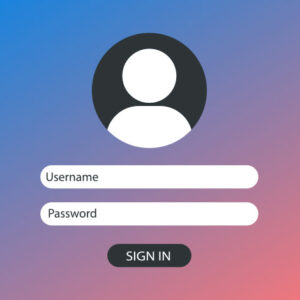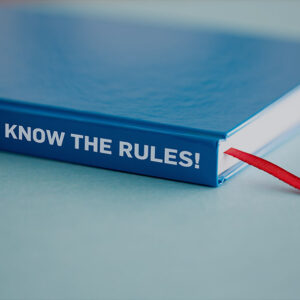「Wordpressにアップロードした画像のファイル名を変更したいけど、どうすればいいのかわからない」と悩んでいませんか?メディアライブラリが膨大になってきたとき、ファイル名が適切に設定されていないと、探すのに手間がかかってしまいます。また、画像ファイル名が番号や日本語だと、ユーザーにとって不便だったり、一部のブラウザで表示されなかったりするため、リネームしたいという人もいるでしょう。
そこで、メディアライブラリから画像ファイル名を一括で変更できる便利なプラグイン「Phoenix Media Rename」を紹介します。動画解説版はこちらをご視聴ください。
「Phoenix Media Rename」の特徴
- アップロード済みの画像タイトル・ファイル名を変更可(デフォルトでは不可)
- 複数の画像ファイルのリネームが可能
- 投稿記事内のimgタグも自動的に変更される為、画像エラーにならない
「Phoenix Media Rename」のインストール
WordPressの管理画面から、プラグインの「プラグイン」→「新規追加」と進みます。「Phoenix Media Rename」と検索するか、下記ボタンよりダウンロードできます。「インストール」→「有効化」してください。
Phoenix Media Renameに設定項目はないため、有効化すればすぐに画像ファイルをリネームすることができます。
「Phoenix Media Rename」の使い方
Phoenix Media Renameでは「画像ファイル名と画像タイトルのリネーム」を行うことができます。Phoenix Media Renameを使って画像ファイル名をリネームすると、一括で投稿記事内のimageタグも自動で変換してくれます。
複数の画像を一括でリネームする方法
まずは管理画面から「メディア」→「ライブラリ」と進みます。
次に、画像一覧ページが「サムネイル一覧」となっている場合、左上のアイコンから「リスト一覧」へと変更します。

プラグイン有効化状態ですと、リストの一番右側に「Filename」という項目が追加されています。こちらを任意の文字列に変更することで、ファイル名を変更することができます。

ファイル名だけでなく、その画像ファイルを使用しているすべての投稿記事のimageタグも自動で書き換えてくれるため、リンク切れが起きません。ただし、jpg,pngなどのファイル形式までは変更できないので注意してください。
ファイル名変更後、画像左側のボックスにチェックを入れます。個別にチェックするのが面倒な場合、一括でリスト中の全画像にチェックを入れても問題ありません。実際にファイル名を変更した画像のみ自動で選別して処理を行ってくれます。
リストの一番上、もしくは一番下にある「一括操作」のドロップダウンメニュー内「Rename」「Rename & Retitle」から選択し、「適用」をクリックすると、一括変換が始まります。

Rename…画像ファイル名だけリネームできます。
Rename & Retitle…画像ファイル名だけでなく、画像タイトルも同じ名前にリネームできます。
ファイル名変更中は、書き換えた「Filename」の横にくるくる回るリングが表示されます。変更が完了すると、リングが緑色の四角いマークに変わります。
既にある画像URLと重複する場合は以下のようなエラーが出ます。別の名前で同様の手順を繰り返しましょう。

全ての画像のリネームが完了すると、自動的にページが再読み込みされます。ファイル名が変更されているのが確認できますね。同時に投稿記事内のimgタグもすべて変換されています。「Rename & Retitle」を適用した場合は、タイトルも同時に変換されます。
画像を個別にリネームする方法
画像編集画面から個別にリネームすることもできます。「メディア」→「ライブラリ」と進み、画像の編集画面を開きます。編集画面の一番下に「Filename」という項目が追加されています。

ファイル名を任意に変更し、「更新」をクリックするとリネームができます。一覧ページでもできるのであまり使わないかもしれませんが・・
個別にリネームした場合でも、投稿記事内のimgタグまできちんと一括変換してくれます。ただし、個別にリネームする場合、画像タイトルを一緒に変換することはできません。ファイル名とタイトルを同時にリネームしたければ、「複数の画像を一括でリネームする方法」を参考にリネームすることをおすすめします。
リネームは英語がおすすめ
Phoenix Media Renameでリネームする際には、画像ファイル名を英語で統一することをおすすめします。ファイル名が「16404.jpg」というように番号になっていると、後から見た時に何の画像なのかわかりにくくなってしまいます。画像を閲覧するユーザーに対して不親切ですし、自分でライブラリ内を検索する際にも時間がかかります。
また、「猫の画像.jpg」など、日本語のファイル名も英語にしておくのがベストです。プログラミング言語は英語がベースとなっているため、ファイル名が日本語だと画像が読み込まれない等のエラーが生じやすくなります。ブログの移設をする際に、移設先で日本語のファイル名の画像が読み込めないという事例も存在します。画像ファイル名を英語に直すだけで、それらのエラーを回避することができます。
まとめ
後からリネームするのは骨が折れる作業ですが、このプラグインを使えば作業もスムーズになりますね。一括リネーム用プラグインはこちらもありますので、よろしければどうぞ。

WordPressのメディアライブラリにアップしてあるファイルは、リネームできません。すでにアップしたメディア(画像や動画)のファイル名を変更したい場合は、ファイル名を変更して再度アップしなおすしかないわけです。 今回ご紹介する「Media File Renamer」は、アップロード済みのメデ...
あわせて読みたい関連記事
第1回 :メディアの設定
第2回 :メディアライブラリの使い方
第3回 :添付ファイル(画像)の詳細設定
第4回 :メディアファイルのフォルダ整理
第5回 :画像ファイル名を一括変更(当記事)
第6回 :サムネイルの一括再生成
第7回 :画像の上書き保存
第8回 :未使用画像のみ抽出・削除
第9回 :画像をWebPに一括変換
WordPressテーマ集